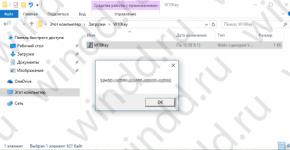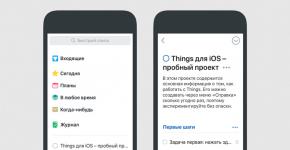Ноутбук издает. Пищит компьютер при включении
Каждый раз, когда загружается компьютер, системный блок издает писк. Не каждый знает, что это сигнал, показывающий работоспособность системного блока. А расшифровку этих сигналов из "системника" знают только единицы.
Вот об этом и поговорим. Если Вы читаете этот материал, то рекомендую распечатать его сейчас. Когда нужна будет расшифровка, в интернет вылезти не получится. :)
Так о чем же пищит "системник". Эти сигналы - результата тестирования аппаратного обеспечения компьютера (кулера там, оперативка, видюха, и т.п.). Каждый раз, когда Вы загружаете компьютер, он проводит тестирование железа, и о результатах сообщает именно этим писком. Расшифровка писков системного блока ниже.
* Один короткий писк.
Расшифровка:
Все прекрасно. Тест пройден успешно. Можно продолжать работать. Бывает так, что некоторые системные блоки вообще в этот момент не пищат.
* Нет ни писка, не изображения на экране компьютера.
Расшифровка:
Неисправности в блоке питания, или процессоре.
Исправление:
Для начала посмотрите, включен ли шнур питания в розетку. Если все в порядке, попробуйте подключить к сетевому фильтру (такой шнур с коробочкой, в которой много розеток, там еще кнопочка-включатель есть, красная обычно) заведомо работаюший девайс. Подойдет зарядник для телефона, естественно, с подключенным к нему телефоном. Проверить надо все розетки сетевого фильтра. Если розетка исправна, то телефон будет заряжаться. Далее проверяем, запускается-ли блок питания при нажатии кнопки запуска компьютера. При этом кулер (вентилятор) блока питания долже хотя бы дернуться. Если движение есть - ищите новый процессор, иначе - новый блок питания. Так-же нужно проверить кабель питания матнринской платы. Может случится, что он отошел.
* Один длинный непрерывный писк.
Расшифровка:
Неисправен блок питания.
Исправление:
Приобретение нового блока питания.
* Два коротких писка.
Расшифровка:
Незначительные неисправности в настройках BIOS.
Исправление:
Пройти в BIOS и установить оптимальные параметры. Выход в BIOS осуществляется, обычно, клавишей . Если Вы не знаете, что изменить, то установите значения по умолчанию. Для этого нажимаете кнопку . Для выхода с сохранением - , . Некоторые версии BIOS сами подсказывают подсветкой конфликтующие пункты настроек. Еще, обнулить настройки BIOS можно вынув батарейку питания материнской платы на несколько секунд.
* Три длинных писка.
Расшифровка:
Отсутствует клавиатура.
Исправление:
Воткнуть клавиатуру в гнездо PS/2. Если это не помогло, придется менять клавиатуру.
* Три коротких писка.
Расшифровка:
Ошибка оперативной памяти.
Исправление:
Для этого нужно проверить, есть-ли планки памяти на материнской плате. Не смейтесь, бывает и такое. Потом нужно вынуть все планки памяти, аккуратно смести скопившуюся пыль, и поочередно втыкать планку памяти, и запускать системник. Если на какой-то планке "системник" пропищит, то это может означать, что планка неисправна.
* Один длинный и один короткий писк.
Расшифровка:
Неправильно работает оперативная память.
Исправление:
Возможно, какая-то одна или несколько планок памяти конфликтуют между собой. Нужно поочереди втыкать по одной планке памяти и пытаться запустить компьютер.
* Один длинный и два коротких писка.
Расшифровка:
Неправильно работает видеоадаптер.
Исправление:
Исправить настройки в BIOS.
* Один длинный и три коротких писка.
Расшифровка:
Не работает видеоадаптер.
Исправление:
Проверить работоспособность видеокарты. Для этого нужна другая, заведомо работающая видеокарта. Так-же можно попробовать вынуть карту, удалить со слота пыль, и воткнуть карту на место. И незабыть проверить, имеются ли на карте дополнительные штекеры для питания. Питание к таким видеокартам нужно давать отдельным шнуром, к которому не подключен ни один девайс. Предлагаю еще проверить, подключен-ли монитор и работает-ли. Попробуйте продуть штекер подключения монитора к компьютеру.
* Один длинный и восемь коротких писка.
Расшифровка:
Не работает видеоадаптер или не подключен монитор.
Исправление:
Так-же, как написано выше.
* Один длинный и девять коротких писка.
Расшифровка:
Ошибка считывания данных BIOS.
Исправление:
Попробовать обнулить настройки BIOS выниманием батарейки. Если это не поможет, то перепрошивка BIOS. Но это уже другая история, требующая отдельной статьи. Постараюсь ее написать в ближайшее время.
* Четыре коротких писка.
Расшифровка:
Не работает системный таймер.
Исправление:
Можно попробовать обнулить BIOS. Но, к сожалению, помогает редко. Выход один - сменить или отремонтировать материнскую плату.
* Пять коротких писка.
Расшифровка:
Неправильно работает процессор.
Исправление:
Попробовать вычистить пыль со слота процессора, убедиться в чистоте радиатора и невысокой температуре процессора.
* Шесть коротких писка.
Расшифровка:
Неисправна клавиатура.
* Семь коротких писка.
Расшифровка:
Неисправности материнской платы.
Исправление:
Отдать в ремонт материнскую плату, либо приобрести новую.
* Восемь коротких писка.
Расшифровка:
Неисправности в видеопамяти.
Исправление:
Отнести видеоадаптер в ремонт, или приобрести новую.
* Девять коротких писка.
Расшифровка:
Неправильная контрольная сумма BIOS.
Исправление:
Обычно предлагается обнулить настройки BIOS и позволяет работать далее. В случае чего, можно обнулить BIOS выниманием батарейки питания.
* Десять коротких писка.
Расшифровка:
Ошибка записи данных в микросхему CMOS.
Исправление:
Эта ошибка может возникнуть при перепрошивке BIOS. Поэтому опишем эту часть в другой статье.
* Одиннадцать коротких писков.
Расшифровка:
Неправильно работает кэш память.
Исправление:
Сброс BIOS. В случае, если это не поможет, несем комп в ремонт, или устанавливаем новый процессор.
* Повторяющиеся длинные писки.
Расшифровка:
Неисправна, либо неправильно подключена оперативная память.
Исправление:
Переподключение планок памяти. Вычисление неисправной, путем подключения по очереди и запуска компьютера. Очистка от пыли.
* Повторяющиеся короткие писки.
Расшифровка:
Неправильно работает блок питания.
Исправление:
Проверка работоспособности блока питани, проверка шнуров на обрыв, проверка сетевого фильтра, и, в последнюю очередь, замена блока питания.
На этом все. Будут вопросы - задавайте.
Зы: Для обнуления BIOS вместо вынимания батарейки можно использовать специальную перемычку - джампер. Ее местоположение можно узнать в документации к материнской плате.
Дополнение: кодировки сигналов BIOS’a , если умер компьютер.
Сигналы AWARD BIOS
Непрерывный сигнал. Неисправен блок питания.
2 коротких. Обнаружены незначительные ошибки.
3 длинных. Ошибка контроллера клавиатуры.
1 длинный + 1 короткий. Проблемы с оперативной памятью.
1 длинный + 2 коротких. Проблема с видеокартой.
1 длинный + 3 коротких. Возникла ошибка инициализации клавиатуры.
1 длинный + 9 коротких. Возникла ошибка при чтении данных из микросхемы постоянной памяти.
1 длинный повторяющийся. Неправильно установлены модули памяти.
1 короткий повторяющийся. Проблемы с блоком питания.
Сигналы AMI BIOS
Сигналов нет. Неисправен или не подключен к материнской плате блок питания.
1 короткий. Ошибок не обнаружено.
2 коротких. Ошибка четности оперативной памяти.
3 коротких. Возникла ошибка при работе первых 64 Кб основной памяти.
4 коротких. Неисправен системный таймер.
5 коротких. Неисправен центральный процессор.
6 коротких. Неисправен контроллер клавиатуры.
7 коротких. Неисправна материнская плата.
8 коротких. Неисправна видеопамять.
9 коротких. Ошибка контрольной суммы содержимого микросхемы BIOS.
10 коротких. Невозможно произвести запись в CMOS-память.
11 коротких. Неисправна внешняя cache-память (установленная в слотах на материнской плате).
1 длинный + 2 коротких. Неисправна видеокарта.
1 длинный + 3 коротких. Неисправна видеокарта.
1 длинный + 8 коротких. Проблемы с видеокартой или не подключен монитор.
Сигналы PHOENIX BIOS
1-1-3. Ошибка записи/чтения данных CMOS.
1-1-4. Ошибка контрольной суммы содержимого микросхемы BIOS.
1-2-1. Неисправна материнская плата.
1-2-2. Ошибка инициализации контроллера DMA.
1-2-3. Ошибка при попытке чтения/записи в один из каналов DMA.
1-3-1. Ошибка регенерации оперативной памяти.
1-3-3. Ошибка при тестировании первых 64 Кб оперативной памяти.
1-3-4. Ошибка при тестировании первых 64 Кб оперативной памяти.
1-4-1. Неисправна материнская плата.
1-4-2. Ошибка тестирования оперативной памяти.
1-4-3. Ошибка системного таймера.
1-4-4. Ошибка обращения к порту ввода/вывода.
3-1-1. Ошибка инициализации второго канала DMA.
3-1-2. Ошибка инициализации первого канала DMA.
3-1-4. Неисправна материнская плата.
3-2-4. Ошибка контроллера клавиатуры.
3-3-4. Ошибка тестирования видеопамяти.
4-2-1. Ошибка системного таймера.
4-2-3. Ошибка линии A20. Неисправен контроллер клавиатуры.
4-2-4. Ошибка при работе в защищенном режиме. Возможно, неисправен центральный процессор.
4-3-1. Ошибка при тестировании оперативной памяти.
4-3-4. Ошибка часов реального времени.
4-4-1. Ошибка тестирования последовательного порта. Ошибка может быть вызвана устройством, использующим данный порт.
4-4-2. Ошибка при тестировании параллельного порта. Ошибка может быть вызвана устройством, использующим данный порт.
4-4-3. Ошибка при тестировании математического сопроцессора.
Пищит бесперебойник? Не стоит паниковать – это штатная ситуация. Просто техника пытается сообщить своему владельцу о какой-то проблеме. О какой именно? В двух словах тут ничего не объяснишь, но, прочитав эту статью, можно получить чёткое представление о сигналах прибора и рекомендации по устранению возникших неполадок.
Почему пищит бесперебойник?
Основная функция ИБП – это обеспечение бесперебойного питая потребителя. Для реализации этой функции в конструкцию бесперебойников включают особые модули, выравнивающие характеристики тока, и накопители (), обеспечивающие непрерывность энергоснабжения.
В случае перебоев в работе модулей или накопителей слышен писк бесперебойника, сигнализирующий о нештатной ситуации. Помимо писка ИБП может гудеть, щелкать и генерировать световые сигналы.
Типовые сигналы бесперебойника
Для коммуникации с пользователем в конструкцию бесперебойника вложен особый блок, взаимодействующий с генератором звуковых сигналов и световыми индикаторами. Итогом работы этого блока являются следующие разновидности сигналов:
Комбинированные (светозвуковые) - бесперебойник пищит и мигает одним или несколькими индикаторами.
Звуковые – бесперебойник трещит, пищит, щелкает или гудит при включении или в процессе работы, на одной ноте или короткими импульсами.
Световые – бесперебойник мигает красным, желтым или оранжевым индикатором.
В данной статье рассмотрены преимущественно звуковые сигналы ИБП, поскольку световая индикация доступна только в идеальных условиях эксплуатации прибора – когда ИБП стоит на виду. Однако по большей части бесперебойники прячут в шкафы, под столы и другие места с затрудненным обзором. Поэтому основная масса пользователей ориентируется именно на звуки.
Звуковые сигналы бесперебойника и их значение
К типовым звуковым сигналам бесперебойника относятся:
- Короткие гудки, воспроизводимые со средней интенсивностью - один раз в 10-30 секунд. Если бесперебойник начал пищать подобным образом – у вас пропал свет, после чего ИБП переключился в режим энергоснабжения от аккумуляторов.
- Короткие гудки, воспроизводимые с нарастающей интенсивностью (интервал от 0,5 до 2 секунд). Если писк ИБП звучит с явно уменьшающимся интервалом между сигналами – у него разряжается батарея. Сохранитесь и завершите работу вашего устройства. Иначе вы рискуете потерять важные данные. Не вырабатывайте батарею «в ноль» – после такого некоторые аккумуляторы не смогут восстановить 100 процентов первоначальной емкости.
- Монотонный сигнал или короткие гудки , воспроизводимые с высокой интенсивностью и равномерным интервалом между сигналами. ИБП пищит постоянно и на одной ноте только в случае перегрузки. Такие гудки могут стать следствием подключения к бесперебойнику устройств, суммарная мощность которых превышает рекомендованную.
- Короткие или длинные гудки с большим интервалом между сигналами. Если ИБП пищит подобным образом – у него проблемы с батареей. Она не выдает нужного напряжения – около 13,5 вольт, поэтому не может обеспечить и нужной емкости, а равно и бесперебойности процесса электроснабжения.
- Одиночные щелчки с любым интервалом воспроизведения. В этом случае особо переживать не стоит - щелкает ИБП только по одной причине – компенсируя высокое или низкое напряжение в сети. Но частые щелчки – это совсем другое дело. Если у вас постоянно щелкает бесперебойник, то ситуация с вашими сетями энергоснабжения близка к критической – напряжение на линии опускается ниже 180-190 вольт или вылетает за 220-230 В.
- Длинный гудок , воспроизводимый с 2-минутной периодичностью. Типовой UPS постоянно пищит подобным образом только в случае проблем с модулем коррекции питания. То есть электричество идет к потребителю из розетки, обходя по байпасу все блоки, стабилизирующие характеристики тока. Разумеется, такой режим не сулит ничего хорошего – потребитель не получает ни стабильных характеристик тока, ни автономности энергоснабжения.
- Постоянный звуковой сигнал на одной ноте, без пауз. Если бесперебойник пищит и не включается – это значит только одно – устройство вышло из строя и перегрелось.
Кроме того, ИБП пищит при включении – после нажатия на кнопку пользователь слышит короткий звуковой сигнал, сообщающий о начале работы устройства.
Источник бесперебойного питания пищит - что делать?
Конкретные рекомендации вам подскажет само устройство бесперебойного питания. Выше по тексту было рассмотрено, почему пищит бесперебойник для компьютера. Теперь нужно понять, что делать в том случае, если слышен короткий, длинный или непрерывный гудок.
Как реагировать на короткие гудки?
Почему пикает бесперебойник – правильно, потому что перешел в режим работы от аккумулятора. Что делать в этом случае?
- Во-первых, сохранить необходимую информацию.
- Во-вторых, когда интенсивность подачи сигналов упадет до 0,5-2 секунд – немедленно завершить работу компьютера штатным образом. Иначе будет нарушена работа операционной системы или базы данных
Одним словом, если у вас пикает бесперебойник – готовьтесь к завершению работы ПК или сервера.
Что делать если бесперебойник щелкает?
Если это одиночные щелчки, то ничего. Почему щелкает бесперебойник – правильно, потому, что модуль коррекции напряжения выравнивает характеристики тока из сети. Если вы слышите, как гудит бесперебойник, следует поступить аналогичным образом.
Иное дело – постоянные щелчки. Постоянно щелкает бесперебойник только в одном случае – при наличии серьезных проблем с характеристиками сети электроснабжения, устранить которые могут только представители энергетической компании.
Что делать если бесперебойник непрерывно пищит?
Тут важно понять, дает он ток или нет. В первом случае – если ИБП работает и снабжает потребителей – этот сигнал сообщает нам о перегрузке. Поэтому когда постоянно пищит бесперебойник, а все приборы работают, вам нужно просто отключить от него ненужные на данный момент устройства. Мощность потребителей снизиться до рекомендуемого уровня и сигнал прекратится.
Кроме того, гадая, почему бесперебойник постоянно пищит, нужно не забывать о том, что такой сигнал свидетельствует о серьезной аварии. Но в этом случае ваш ИБП откажется отдавать ток потребителю, и вам останется лишь отдать его в ремонт.
Отключать звук или нет?
Бесперебойник пищит при включении, выключении и во время работы. Рано или поздно это начнет раздражать даже самого флегматичного пользователя. В итоге возникает соблазн отключения звука устройства.
Выключив звук ИБП, вы избавитесь от назойливого шума, одновременно лишившись возможности своевременно отреагировать на нештатную ситуацию. В итоге возрастает риск повреждения обслуживаемой техники и потери важных данных.
Заглушить звуки ИБП следует только в одном случае, если бесперебойник обслуживает систему сигнализации. Нежелательным визитерам вовсе не обязательно знать о проблемах электроснабжения сигнальных систем.
Написать письмо
По любому вопросу вы можете воспользоваться данной формой.
Наверно многие из вас заметили, что процессор издает характерный писк при включении в самом начале загрузки. Он издает не только такой писк, но и несколько других звуков тоже. То как пиликает, в каком порядке пиликает различается в зависимости от типа Biosа.
Эти сигналы могут многое рассказать о состоянии вашего компьютера, так каждый звук, что то означает. В этой статье я расскажу вам что означает тот или иной звук издаваемый вашим компьютером.
Сигналы компьютера для различных типов BIOS
Сигналы различаются в зависимости от типа BIOS , который находится в Вашей мат.плате. Узнать какой у вас BIOS можно зайдя в, собственно, сам BIOS (кнопочка DEL на самой ранней стадии загрузки компьютера) .
Award BIOS
Quote
200?’200px’:»+(this.scrollHeight+5)+’px’);»>
— Непрерывный сигнал – Неисправен блок питания. Требуется замена.
— 1 короткий сигнал – Ошибок не обнаружено. Типичное поведение исправного компьютера – компьютер загружается нормально.
— 2 коротких сигнала – Обнаружены незначительные ошибки. На экране
монитора появляется предложение войти в программу CMOS Setup Utility для
исправления ситуации. Проверьте надежность крепления шлейфов в разъемах
жесткого диска и материнской платы.
— 3 длинных сигнала – Ошибка контроллера клавиатуры. Перезагрузите компьютер. Возможно требуется заменить материнскую плату.
— 1 длинный + 1 короткий сигналы – Обнаружены проблемы с оперативной
памятью. Проверьте правильность установки модулей памяти. Либо замените
на другие модули памяти.
1 длинный + 2 коротких сигнала – Проблема с видеокартой – наиболее
часто встречающаяся неисправность. Рекомендуется вытащить плату и заново
вставить. Также проверьте подключение к видеокарте монитора.
1 длинный + 3 коротких сигнала – Ошибка инициализации клавиатуры.
Проверьте соединение клавиатуры с разъемом на материнской плате.
1 длинный + 9 коротких сигналов – Ошибка при чтении данных из
микросхемы постоянной памяти. Перегрузите компьютер или перепрошейте
содержимое микросхемы (если поддерживается этот режим) .
1 длинный повторяющийся сигнал – Неправильная установка модулей памяти. Попробуйте вытащить и вставить их снова.
1 короткий повторяющийся сигнал – Проблемы с блоком питания. Попробуйте убрать накопившуюся в нем пыль.
Quote
200?’200px’:»+(this.scrollHeight+5)+’px’);»>-1 короткий сигнал – Ошибок не обнаружено. Компьютер готов к работе.
2 коротких сигнала – Ошибка четности оперативной памяти. Перезагрузите 3 коротких сигнала – Ошибка при работе основной памяти (первых 64 Кбайт)
. Перезагрузите компьютер. Проверьте установку модулей памяти в слотах. Возможно требуется замена модулей памяти.
4 коротких сигнала – Неисправен системный таймер. Возможно требуется замена материнской платы. 5 коротких сигналов – Неисправен центральный процессор. Возможно требуется замена процессора. 6 коротких сигналов – Неисправен контроллер клавиатуры. Проверьте 7 коротких сигналов – Неисправна материнская плата. 8 коротких сигналов – Проблемы с видеокартой. 9 коротких сигналов – Ошибка контрольной суммы содержимого микросхемы 10 коротких – Невозможно произвести запись в CMOS-память. Требуется замена микросхемы CMOS или материнской платы. 11 коротких сигналов – Неисправна внешняя кэш-память. Требуется замена модулей кэш-памяти. 1 длинный + 2 коротких сигнала – Неисправна видеоплата. Проверьте 1 длинный + 3 коротких сигнала – Неисправна видеоплата. Проверьте 1 длинный + 8 коротких сигналов – Проблемы с видеоплатой, или не
компьютер. Проверьте установку модулей памяти. Возможно требуется замена
модулей памяти.
качество соединения последней с разъемом на материнской плате.
Попробуйте заменить клавиа- туру. Если это не помогло, то возможно
требуется заменить материнскую плату.
BIOS. На экране монитора может появиться соответствующее сообщение.
Требуется либо замена микросхемы, либо перезапись ее содержимого (если это Flash-память)
.
видеокарты.
соединение монитора с разъемом на видеоплате. Возможно требуется замена
видеокарты.
подключен монитор. Проверьте еще раз установку видеоплаты в слоте
расширения.
Phoenix BIOS
Производители Phonenix BIOS разработали свою систему чередующих сигналов.
Quote
200?’200px’:»+(this.scrollHeight+5)+’px’);»> -1-1-3 – Ошибка записи/чтения данных CMOS. Требуется замена микросхемы
CMOS-памяти или материнской платы. Также, возможно, разрядился
аккумулятор, питающий микросхему CMOS-памяти.1-1-4 – Ошибка контрольной суммы содержимого микросхемы BIOS. Требуется замена микросхемы BIOS или перепрошивка
(при использовании Flash-памяти) .1-2-1 – Неисправна материнская плата. Выключите на некоторое время компьютер. Если не поможет, то замените материнскую плату.
1-2-2 – Ошибка инициализации контроллера DMA. Возможно требуется замена материнской платы.
1-2-3 – Ошибка при попытке чтения/записи в один из каналов DMA. Возможно требуется замена материнской платы.
1-3-1 – Проблема с оперативной памятью. Замените модули памяти.
— 1-3-3 – Ошибка при тестировании первых 64 Кбайт оперативной памяти. Замените модули памяти.
— 1-3-4 – Ошибка при тестировании первых 64 Кбайт оперативной памяти. Замените модули памяти.
— 1-4-1 – Неисправна материнская плата. Возможно требуется ее замена.
— 1-4-2 – Проблема с оперативной памятью. Проверьте установку модулей памяти в слотах.
— 1-4-3 – Ошибка системного таймера. Возможно требуется замена материнской платы.
— 1-4-4 – Ошибка обращения к порту ввода/вывода. Данная ошибка может
быть вызвана периферийным устройством, использующим данный порт для
своей работы.— 3-1-1 – Ошибка инициализации второго канала DMA. Возможно требуется замена материнской платы.
— 3-1-2 – Ошибка инициализации первого канала DMA. Возможно требуется замена материнской платы.
— 3-1-4 – Неисправна материнская плата. Выключите на некоторое время
компьютер. Если это не помогает, то придется заменить материнскую плату.— 3-2-4 – Ошибка контроллера клавиатуры. Возможно требуется замена материнской платы.
— 3-3-4 – Ошибка при тестирования видеопамяти. Возможно, неисправна сама
видеоплата. Проверьте установку видеоплаты в слоте расширения.— 4-2-1 – Ошибка системного таймера. Возможно требуется замена материнской платы.
— 4-2-3 – Ошибка при работе линии А20. Неисправен контроллер клавиатуры.
Попробуйте заменить материнскую плату или контроллер клавиатуры.— 4-2-4 – Ошибка при работе в защищенном режиме. Возможно, неисправен центральный процессор.
— 4-3-1 – Ошибка при тестировании оперативной памяти. Проверьте
установку модулей в слотах. Возможно требуется замена модулей памяти.— 4-3-4 – Ошибка часов реального времени. Возможно требуется замена материнской платы.
— 4-4-1 – Ошибка тестирования последовательного порта. Может быть
вызвана устройством, использующим последовательный порт для своей
работы.— 4-4-2 – Ошибка тестирования параллельного порта. Может быть вызвана
устройством, использующим параллельный порт для своей работы.— 4-4-3 – Ошибка при тестировании математического сопроцессора. Возможно требуется замена материнской платы.
Вот такая вот расшифровка.
Доброго времени суток. Сегодня мы поговорим о том, почему пищит компьютер и, что за сигналы BIOS (а ведь это делает именно он) подаёт Вам.
Хотя начать стоило бы эту статью иначе.
Злостные энергетики отключили свет, а при включении компьютер стал непонятно коротко пищать и работать отказался? Братик пнул системный блок, после чего последний издает один протяжный вой и не включается? Компьютер пищит так, что всем в округе страшно?
Можно конечно уронить кирпич на энергетиков и подвесить брата за ноги к потолку, но как определить что же стало с компьютером и что означает это самое пищание?
Этом материал как раз посвящен звуковым сигналам (или их отсутствию) компьютера, а именно их расшифровке.
Давайте приступим.
Сигналы BIOS - вводная
Давайте разбираться почему пищит компьютер и что тут к чему
Сигналы различаются в зависимости от типа BIOS , который обитает в Вашей мат.плате. Узнать его можно зайдя в, собственно, сам BIOS (кнопочка DEL на самой ранней стадии загрузки компьютера).



Как примерно выглядит тот иной биос Вы можете увидеть на BIOS . Вообще говоря все современные материнские платы уже давно перешли на UEFI , но суть от этого изменилась не сильно.
Впрочем, давайте к сути.
Award BIOS - пищит компьютер - расшифровка
Минимальный список примерно такой:
- Непрерывный сигнал - неисправен . Требуется замена.
- 1 короткий сигнал - Ошибок не обнаружено. Типичное поведение исправного компьютера - компьютер загружается нормально.
- 2 коротких сигнала - Обнаружены незначительные ошибки. На экране монитора появляется предложение войти в программу CMOS Setup Utility для исправления ситуации. Проверьте надежность крепления шлейфов в разъемах и .
- 3 длинных сигнала - Ошибка контроллера клавиатуры. Перезагрузите компьютер. Возможно требуется заменить материнскую плату.
- 1 длинный + 1 короткий сигналы - Обнаружены проблемы с . Проверьте правильность установки модулей памяти. Либо замените на другие модули памяти.
- - Проблема с - наиболее часто встречающаяся неисправность. Рекомендуется вытащить плату и заново вставить. Также проверьте подключение к видеокарте .
- - Ошибка инициализации клавиатуры. Проверьте соединение клавиатуры с разъемом на материнской плате.
- 1 длинный + 9 коротких сигналов - Ошибка при чтении данных из микросхемы постоянной памяти. Перегрузите компьютер или перепрошейте содержимое микросхемы (если поддерживается этот режим).
- 1 длинный повторяющийся сигнал - Неправильная установка модулей памяти. Попробуйте вытащить и вставить их снова.
- 1 короткий повторяющийся сигнал - Проблемы с блоком питания. Попробуйте убрать накопившуюся в нем пыль.
AMI BIOS - пищит компьютер - расшифровка
Что тут к чему и как:
- 1 короткий сигнал - Ошибок не обнаружено. Компьютер готов к работе.
- 2 коротких сигнала - Ошибка четности оперативной памяти. Перезагрузите компьютер. Проверьте установку модулей памяти. Возможно требуется замена модулей памяти.
- 3 коротких сигнала - Ошибка при работе основной памяти (первых 64 Кбайт). Перезагрузите компьютер. Проверьте установку модулей памяти в слотах. Возможно требуется замена модулей памяти.
- 4 коротких сигнала - Неисправен системный таймер. Возможно требуется замена материнской платы.
- 5 коротких сигналов - Неисправен . Возможно требуется замена процессора.
- 6 коротких сигналов - Неисправен контроллер клавиатуры. Проверьте качество соединения последней с разъемом на материнской плате. Попробуйте заменить клавиатуру. Если это не помогло, то возможно требуется заменить материнскую плату.
- 7 коротких сигналов - Неисправна материнская плата.
- 8 коротких сигналов - Проблемы с видеокартой.
- 9 коротких сигналов - Ошибка контрольной суммы содержимого микросхемы BIOS. На экране монитора может появиться соответствующее сообщение. Требуется либо замена микросхемы, либо перезапись ее содержимого (если это Flash-память).
- 10 коротких - Невозможно произвести запись в CMOS-память. Требуется замена микросхемы CMOS или материнской платы.
- 11 коротких сигналов - Неисправна внешняя кэш-память. Требуется замена модулей кэш-памяти.
- 1 длинный + 2 коротких сигнала
- 1 длинный + 3 коротких сигнала - Неисправна видеоплата. Проверьте соединение монитора с разъемом на видеоплате. Возможно требуется замена видеокарты.
- 1 длинный + 8 коротких сигналов - Проблемы с видеоплатой, или не подключен монитор. Проверьте еще раз установку видеоплаты в слоте расширения.
Перейдем к фениксу и его сигналам.
Phoenix BIOS и AMI BIOS - пищит компьютер - расшифровка
Производители Phonenix BIOS разработали свою систему чередующих сигналов.
- 1-1-3 сигнала - Ошибка записи/чтения данных CMOS . Требуется замена микросхемы CMOS -памяти или материнской платы. Также, возможно, разрядился аккумулятор, питающий микросхему CMOS -памяти.
- 1-1-4 сигнала - Ошибка контрольной суммы содержимого микросхемы BIOS . Требуется замена микросхемы BIOS или перепрошивка (при использовании Flash -памяти).
- 1-2-1 сигнала - Неисправна материнская плата. Выключите на некоторое время компьютер. Если не поможет, то замените материнскую плату.
- 1-2-2 сигнала - Ошибка инициализации контроллера DMA . Возможно требуется замена материнской платы.
- 1-2-3 сигнала - Ошибка при попытке чтения/записи в один из каналов DMA . Возможно требуется замена материнской платы.
- 1-3-1 сигнала - Проблема с оперативной памятью. Замените модули памяти.
- 1-3-3 сигнала - Ошибка при тестировании первых 64 Кбайт оперативной памяти. Замените модули памяти.
- 1-3-4 сигнала - Ошибка при тестировании первых 64 Кбайт оперативной памяти. Замените модули памяти.
- 1-4-1 сигнала - Неисправна материнская плата. Возможно требуется ее замена.
- 1-4-2 сигнала - Проблема с оперативной памятью. Проверьте установку модулей памяти в слотах.
- 1-4-3 сигнала - Ошибка системного таймера. Возможно требуется замена материнской платы.
- 1-4-4 сигнала - Ошибка обращения к порту ввода/вывода. Данная ошибка может быть вызвана периферийным устройством, использующим данный порт для своей работы.
- 3-1-1 сигнала - Ошибка инициализации второго канала DMA . Возможно требуется замена материнской платы.
- 3-1-2 сигнала - Ошибка инициализации первого канала DMA . Возможно требуется замена материнской платы.
- 3-1-4 сигнала - Неисправна материнская плата. Выключите на некоторое время компьютер. Если это не помогает, то придется заменить материнскую плату.
- 3-2-4 сигнала - Ошибка контроллера клавиатуры. Возможно требуется замена материнской платы.
- 3-3-4 сигнала - Ошибка при тестирования видеопамяти. Возможно, неисправна сама видеоплата. Проверьте установку видеоплаты в слоте расширения.
- 4-2-1 сигнала - Ошибка системного таймера. Возможно требуется замена материнской платы.
- 4-2-3 сигнала - Ошибка при работе линии А20. Неисправен контроллер клавиатуры. Попробуйте заменить материнскую плату или контроллер клавиатуры.
- 4-2-4 сигнала - Ошибка при работе в защищенном режиме. Возможно, неисправен центральный процессор.
- 4-3-1 сигнала - Ошибка при тестировании оперативной памяти. Проверьте установку модулей в слотах. Возможно требуется замена модулей памяти.
- 4-3-4 сигнала - Ошибка часов реального времени. Возможно требуется замена материнской платы.
- 4-4-1 сигнала - Ошибка тестирования последовательного порта. Может быть вызвана устройством, использующим последовательный порт для своей работы.
- 4-4-2 сигнала - Ошибка тестирования параллельного порта. Может быть вызвана устройством, использующим параллельный порт для своей работы.
- 4-4-3 сигнала - Ошибка при тестировании математического сопроцессора. Возможно требуется замена материнской платы.
Вот такой вот большой списочек получился. Посмотреть тип BIOS"а можно в самом BIOS .
Очень многие пользователи современных ноутбуков сталкиваются с проблемой, когда при включении техника начинает пищать. Давайте разберемся, почему это происходит и как устранить этот дефект в работе компьютерного устройства.
Итак, компьютерная техника не идет сегодня нога в ногу с таким понятием, как долговечность. Без всевозможных дефектов ноутбук может проработать максимум полгода, далее начинаются чудеса на виражах. Ноутбуки подвержены поломкам по той простой причине, что состоят то они практически из огромного числа подсистем, имеющих между собой связь, элементы которых непрочны и недолговечны.
Если компьютер не включается, нужно естественно установить причину этого явления. Конечно же, в панику впадать сразу не стоит. Современные разработчики, понимая, что они выдают на-гора не совсем практичные устройства, заранее предусмотрели наличие механизма, который бы свидетельствовал о том, что ноутбук не совсем вышел из строя и подлежит ремонту. Особый слышимый сигнал и говорит пользователю о том, что все можно вернуть на круги своя, если предпринять правильные меры устранения неполадки или обратиться за помощью к мастеру.
Работая за ноутбуком, нужно привыкнуть к тому, что время от времени он может выходить из строя. Явление это хоть и не желательное, но застраховаться от этого практически невозможно. Чем больше эксплуатируется компьютер, тем больше вероятность того, что он подлежит износу.
Итак, вернемся к насущной проблеме – писку компа при включении. Как быть? Что сделать? Анализировать состояние работы всех составляющих ноутбука. Приступим!
Система ввода
Причиной писка ноутбука зачастую есть западание клавиш. Если на клавиатуру пролить жидкость или засорить ее крошками может произойти замыкание контактов. Отлично, если разлитый чай или компот не попадут внутрь корпуса и не повредят платы. Так что за компьютером есть и пить вредно.
Температурный режим
Если ноутбук не включается и издает писк, это может быть сигналом того, что не срабатывает система охлаждения. Она может загрязняться пылью, мелкими частицами ссора, а также повреждаться за счет механического фактора, ноутбук может упасть, к примеру, со стола или выпасть из рук при перемещении. Результат небрежного обращения с техникой приводит к перегреву центрального процессора.
Также писк может свидетельствовать о выходе из строя графической карты.
Оперативное устройство памяти
Писк компьютера при включении может говорить и о повреждении оперативной памяти устройства. Из-за небрежной эксплуатации ноутбука могут нарушиться контакты между материнкой и самим ОЗУ.
Если из строя выходит материнская плата, то это повод рассматривать еще и сбой настроек в БИОС.
О чем говорит сигнал переносного компьютера?
Из выше сказанного следует, что писк ноутбука может раздаваться по нескольким причинам. Звук зачастую пользователь слышит через высокочастотный встроенный в ноутбук динамик. Он располагается непосредственно на материнской плате. Программисты называют его спикером. Динамик напоминает небольшой бочонок. Его первоочередная заложенная задача – давать знать пользователю о сбое работы ноутбука.
Многие мастера определяют поломку по длительности сигнала, по его тональности, оказывается, что бочонок может издавать различные звуки, акцентируя внимание на определенной проблеме, что облегчает работу специалиста в разы.
Дисплей
Если компьютер издает писк, то экран тоже никак не реагирует на процесс включения устройства. Чтобы убедиться в поломке экрана, нужно сперва проверить электропитание, вдруг невзначай выключился свет, а пользователь работает от электросети. Чтобы убедиться в том, что дисплей является действительно неактивным, следует несколько раз открыть и закрыть крышку ноутбука.
Если повреждена матрица, то изображение на экране выдается под определенным углом видимости. Черный экран на ноуте можно проверить, подключив его к внешнему монитору. Если внешний монитор работает, значит в ноутбуке действительно поврежден шлейф либо сама матрица.
Если при подключении к внешнему монитору ситуация остается неизменной, то причину нужно искать в работоспособности самой видеокарты.
Если экран остается темным, а слышны звуки загрузки операционной системы, то тут уже и нет никаких сомнений – дефект в видеокарте сто процентов. Компьютерное устройство может не включаться и при выходе из строя кнопки запуска. Она может либо запасть, либо отреагировать на загрязнение.
Редко встречающиеся поломки
При включении ноутбука зачастую можно обнаружить выход из строя лампы или инвертора. Определить это можно, посветив лампой на дисплей при включении. Зачастую дисплей темный, а операционка при этом загружается. Если при подсветке лампой удается видеть изображение экрана, значит нет никаких сомнений в вышесказанном.
Если вышел из строя инвертор – его меняют либо ремонтируют, а вот если лампа, то ее только меняют на новую. Если ноутбук включился, а дисплей приобрел черную рамку и размытое изображение – полетела аппаратная часть устройства. Зачастую так проявляет себя неисправный видеочип. Он выходит из строя за счет частого перегрева компьютера, бывают случаи, когда видеочип давал сбой из-за плохого контакта между блоком питания и модулями памяти, еще может страдать южный мост, также не исключаются иные причины.
Чтобы установить истинную причину, мастера проводят специальную диагностику ноутбука. Зачастую матрица дисплея остается полноценно работоспособной. Она может выйти из строя только при сильном падении ноутбука либо если на экран пролить жидкость.
Немного о видах издаваемых звуков ноутбуками
Как уже было сказано выше, ноутбуки издают различные звуковые сигналы, а вернее это делает бочонок – спикер. Каждый в отдельности сигнал означает поломку той или иной составляющей устройства. Расшифровкой издаваемых сигналов занимаются профессионалы. Только они могут различать звуки. Причем каждый производитель БИОС задает свою индивидуальную упорядоченность звуковых сигналов. Так что мало разбираться в звуках, нужно еще и привязываться к создателю.
Поскольку зачастую мастера толкового найти трудно, подскажем навскидку, о чем могут свидетельствовать звуки разных производителей БИОС.
Итак, начнем с устройств бренда DELL. Выход видеокарты сопровождается звуком «1-2». Если страдает запоминающее устройство БИОС, то будет раздаваться сигнал «1-2-2-3». Если вышло из строя обновление DRAM, то скипер издаст звук «1-3-1-1». Неисправная клавиатура будет подавать звук «1-3-1-3», а вот если непорядок с памятью, то пользователь слышит «1-3-3-1». Если причина неисправности оперативная память, то может звучать тональность либо «1-3-4-1», либо «1-4-1-1», либо «1-3-4-3».
Устройства бренда AMI BIOS характеризуются более совершенной сигнальной системой. Итак, один короткий звук говорит о полноценной работе ноутбука. Мелкие сбои оперативной памяти сопровождаются тремя длинными звуками. Зачастую при таком сигнале требуется переустановка памяти. Один длинный- один короткий звук говорят о неполадках питания. Восемь одинаковых звуков подряд свидетельствуют о том, что страдает память самой видеокарты. Если пользователь слышит один длинный и восемь коротких звуков – забыли подключить монитор либо вышла из строя видеокарта. Десять сигналов короткого порядка нарекают на ошибки в записях CMOS. Отсутствие видеокарты сопровождается одним длинным и четырьмя короткими звуками.
Если комп вообще молчит, то это означает, что вышел из строя сам процессор.